番外編 【文庫番v1のファイルをv2用に変換する】
文庫番v1で作成したファイルは、そのままの形式では文庫番v2に読み込むことができません。
文庫番v1で作成したファイルは次の2ステップで文庫番v2ファイルに変換します。
- 「v2用データ取り出し」アプリケーションを使って、文庫番v1ファイルのすべての文章をテキストファイルに取り出す
- 取り出したテキストファイル群を文庫番v2アプリケーションに取り込む
■文庫番v1ファイルのすべての文章をテキストファイルに取り出す
手順は次のとおりです。
1.文庫番フォルダを開いて「v1->v2ファイル変換」フォルダを開く
2.変換対象のv1ファイルを「v1->v2ファイル変換」フォルダにコピーする
ここでは、「てほどき実習」という名前のファイルを使っています。
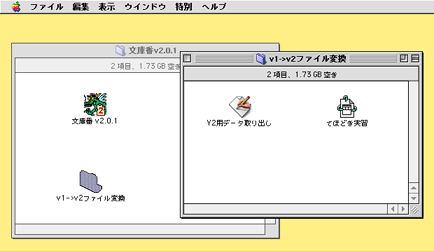
3.文庫番v1ファイルを「v2用データ取り出し」のアイコンにドラッグ&ドロップ
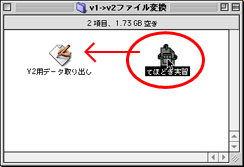
次のようなダイアログが表示されます。
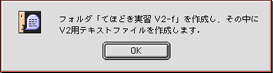
4.「OK」をクリック
これでフォルダが作成され、v1ファイルから取り出した文章がテキストファイルに変換されます。
フォルダ名は、文庫番 v1のファイル名の後ろに"V2-f"を付けた名前になります。
同じ名前のファイルがあるときは、"V2-1-f"となります。ここでは、「てほどき実習 V2-f」です。
続いて次のようなダイアログが表示されます。
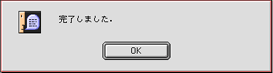
5.「OK」をクリック
[OK]をクリックしてください。
これで「てほどき実習」のすべての文章がテキストファイルに取り出されて、
「てほどき実習V2-f」フォルダ内に保存されました。
■テキストファイル群を文庫番v2アプリケーションに取り込む
次のように操作します。
6.作成されたフォルダを文庫番v2アイコンにドラッグ&ドロップ
この例では、「てほどき実習 V2-f」というフォルダをドラッグ&ドロップします。
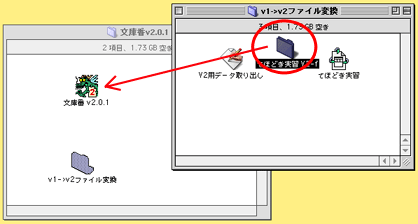
ファイルオープンダイアログが表示されます。
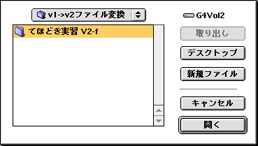
7.[新規ファイル]をクリック
ファイル保存ダイアログが表示されます。
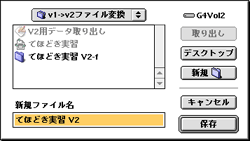
8.ファイル名を確認して[保存]をクリック
文庫番の分類ウィンドウが表示されます。

デスクトップ上には新しく「てほどき実習V2」という文庫番ファイルが作成されています。
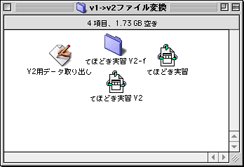
以上の操作で、文庫番v1ファイルを文庫番v2ファイルに変換することができました。
[注意]
文庫番v1ファイルと文庫番v2ファイルは同じアイコンですが、v1ファイルをダブルクリックしたときは文庫番v1が起動し、v2ファイルをダブルクリックしたときは文庫番v2が起動します。v1ファイルをお持ちの方は、v2を使い始めるときにすべての文庫番ファイルを変換しておくことをお勧めします。
→ 「さあはじめよう」の目次に戻る
|

